Es posible restringir el uso de nuestra Chromebook a ciertos usuarios. De esta forma solamente un grupo determinado de personas o una única persona, podrá utilizar la Chromebook sin ninguna clase de problema, pero nadie más.
¿Qué vamos a necesitar?
Lo primero que vamos a necesitar es iniciar sesión como propietario en nuestro dispositivo. La cuenta del propietario es la primera cuenta registrada en el Chromebook cuando es nuevo. En caso de que no tengamos acceso a la cuenta de propietario, no podremos restringir quién puede usar el Chromebook.
Cómo restringir su Chromebook a ciertos usuarios
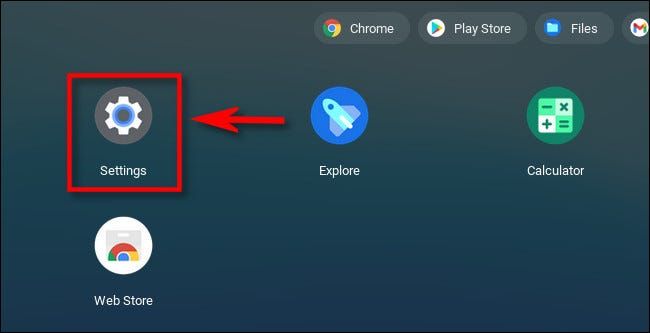
Lo primero que haremos será iniciar sesión en la Chromebook con la cuenta de propietario. Una vez que hemos iniciado sesión, tendremos que abrir el lanzador y expandir el menú hasta ver los iconos de la aplicación. Luego tendremos que dar clic en el ícono de ajustes para iniciar la aplicación “Configuración”.
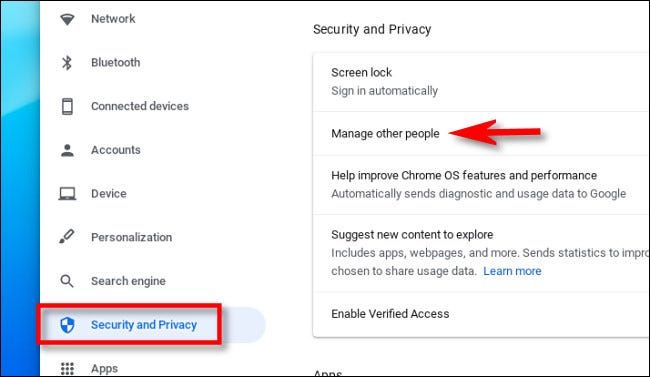
Una vez que estemos en “Configuración”, tendremos que elegir “Seguridad y privacidad” en la barra lateral izquierda. Después de esto daremos clic en “Administrar otras personas”.
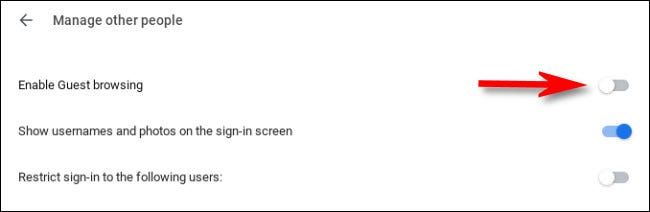
En la configuración de “Administrar otras personas”, podremos incluso evitar que las personas sin una cuenta de Google usen nuestra Chromebook. En este caso, tendremos que deshabilitar el interruptor que se encuentra al lado de “Habilitar navegación como invitado”. Evidentemente esto es algo opcional, pero logrará evitar que personas no autorizadas puedan usar la Chromebook.
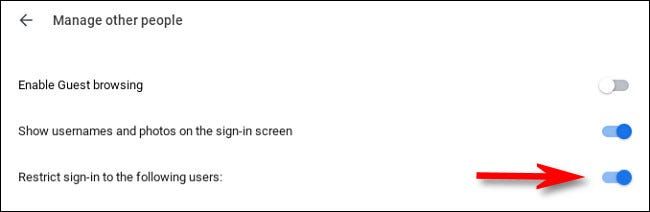
Justo debajo nos encontraremos con la página “Administrar otras personas”, activaremos el interruptor que se encuentra al lado de “Restringir el inicio de sesión a los siguientes usuarios”.
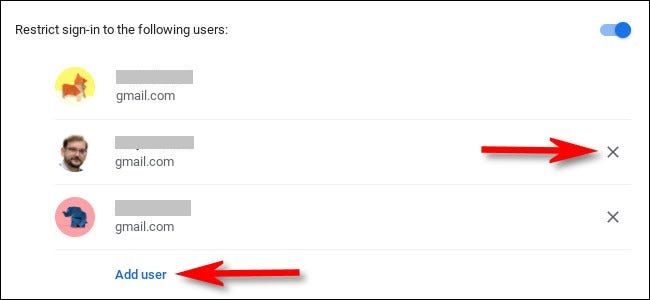
Luego de esto vamos a poder visualizar una lista de usuarios que ya se encuentran registrados en el dispositivo. Para eliminar un usuario de la lista, tendremos que dar clic en el botón que se encuentra justo al lado de la “X” de cada nombre. Para poder añadir un nuevo usuario, simplemente le damos clic en “Agregar usuario” que se encuentra debajo de la lista, nos dará instrucciones que deberemos seguir, son muy sencillas.
Una vez que hemos terminado, simplemente cerramos configuración y listo. La próxima vez que estemos en la pantalla de inicio de sesión, vamos a poder ver un botón que dice “Agregar una persona” este estará atenuado. Si en alguna ocasión queremos añadir otro usuario, tendremos que volver a visitar Configuración > Seguridad y privacidad > Administrar a otras personas y desactivar “Restringir el inicio de sesión a los siguientes usuarios”.

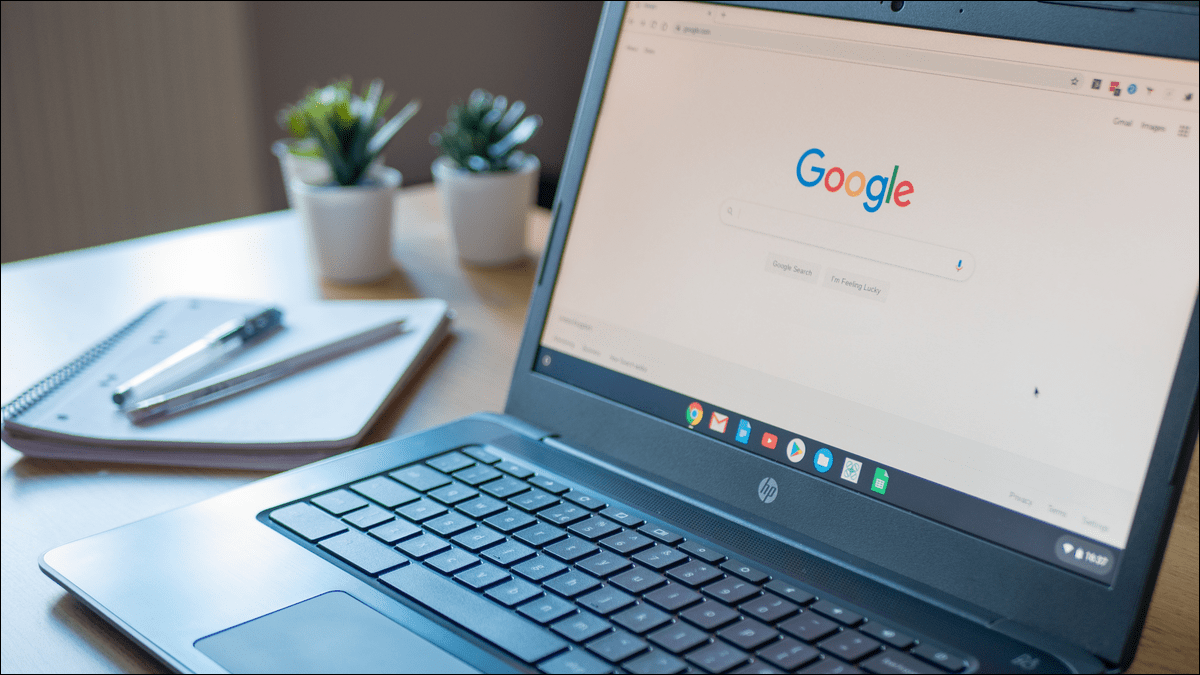
¿Tienes alguna pregunta o problema relacionado con el tema del artículo? Queremos ayudarte.
Deja un comentario con tu problema o pregunta. Leemos y respondemos todos los comentarios, aunque a veces podamos tardar un poco debido al volumen que recibimos. Además, si tu consulta inspira la escritura de un artículo, te notificaremos por email cuando lo publiquemos.
*Moderamos los comentarios para evitar spam.
¡Gracias por enriquecer nuestra comunidad con tu participación!